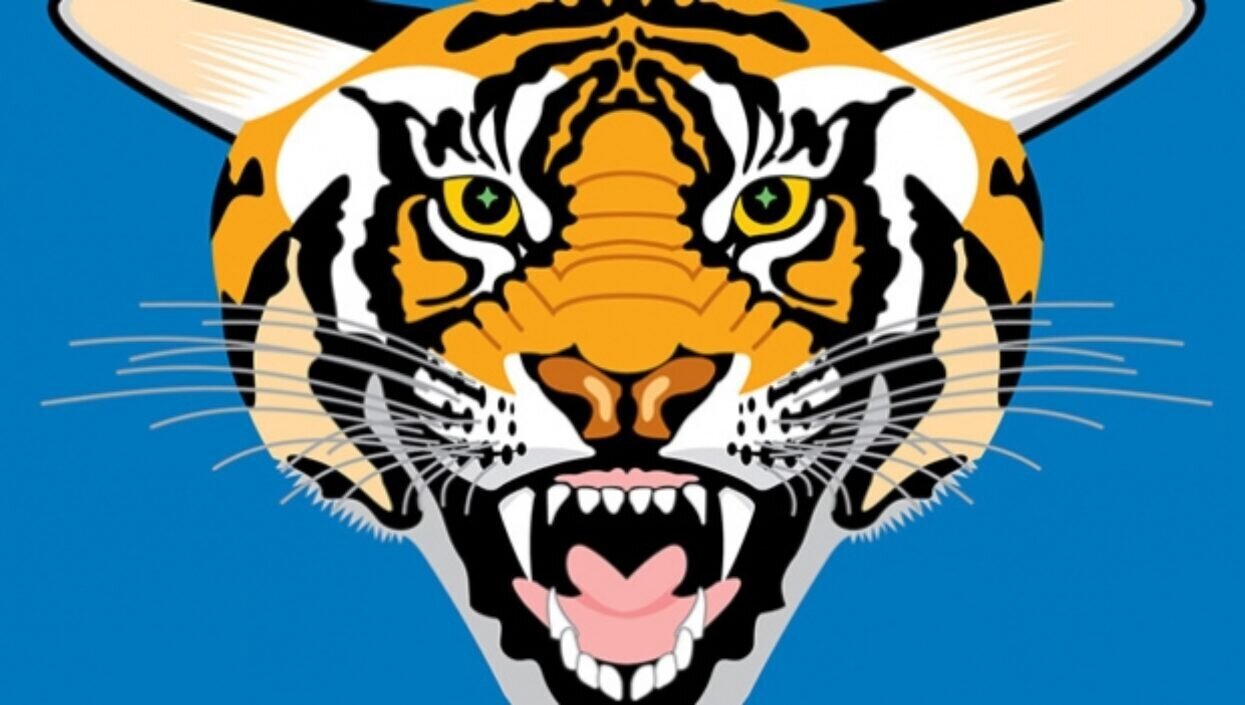
마스터 스크린프린터이자 FESPA 창립 멤버인 미셸 카자의 기술 지원을 받아 사이먼 에클스가 인쇄에서 화면 분리를 탐구합니다.
스크린 공정에서 색상을 분리하는 작업은 다른 인쇄 공정에 필요한 것보다 훨씬 더 수동적이고 수작업으로 진행되는 경우가 많습니다.
순수 예술을 제외한 풀컬러 리소, 플 렉소, 그라비어 및 디지털 인쇄의 공정 색상 분리는 오늘날 필름, 판 또는 디지털 프레스로 직접 출력하는 Rip 워크플로 시스템에서 자동으로 처리됩니다.
디자인 프로그램(일반적으로 Adobe Photoshop)이나 PDF 작성 프로그램(Acrobat, Adobe 디자인 프로그램 또는 타사 PDF 라이브러리 등)에서 미리 분리할 수도 있습니다.
일반적으로 풀 컬러 하프톤 인쇄는 스크린 프로세스를 통해 사용하는 경우는 드물지만, 이를 사용하는 경우 분리 단계는 별도의 필름 마스크를 만들거나 스크린 메쉬에 스텐실을 만드는 직접 잉크젯 프로세스를 통해 동일한 방식으로 처리됩니다.
그러나 스크린 프로세스는 스크린 메시 위에 직접 그리거나 스텐실 재료 또는 노출 마스크를 오려내는 등 ‘사전 프레스’ 과정의 일부 또는 전부를 수작업으로 수행하는 아티스트의 프로세스로도 특히 인기가 있습니다. 대부분의 경우 다양한 색상은 별도의 드로잉, 스텐실 컷 등으로 분리됩니다. 색상을 분할하는 방식은 아티스트의 상상력에서 비롯되며 동일한 화면 세트에서 다른 효과를 얻기 위해 사용되는 실제 잉크 색상을 변경하는 것이 비교적 일반적입니다.
컬러웨이 및 분리
아트웍과 스크린 인쇄에서 두 가지 이상의 색상으로 구성된 전체 세트를 통칭하여 “컬러웨이”라고 합니다. 분리(동사)는 원본 아트웍을 인쇄를 위해 개별 색상 구성 요소로 분리하는 과정입니다. 따라서 “분리”(명사)라는 용어는 특히 아트웍이나 필름 단계에서 개별 색상에 대해서도 사용됩니다.
풀컬러 원본 이미지에서 분리된 이미지는 일반적으로 4가지 이상의 투명 ‘프로세스’ 잉크(청록색, 노란색, 마젠타색, 검은색, 때로는 주황색이나 보라색과 같은 추가 색상)로 인쇄됩니다. 4색(또는 그 이상) 프로세스 효과는 흰색을 반사 베이스 레이어로 사용하는 것에 의존한다는 점에 주목할 필요가 있습니다. 따라서 검은색 티셔츠와 같이 어둡거나 색상이 있는 인쇄물에 인쇄하는 경우 먼저 흰색의 불투명한 베이스 레이어를 깔아야 합니다.
스크린 잉크는 불투명하거나 투명할 수 있으므로 아티스트는 두 가지 색상이 결합하여 세 번째 색상을 만들지 여부를 선택할 수 있습니다. 예를 들어 노란색 위에 투명한 파란색을 사용하면 녹색이 나오므로 두 가지 잉크에서 세 가지 색상을 선택할 수 있습니다. 이를 원하지 않는 경우 노란색 위에 불투명한 파란색은 파란색으로 유지됩니다.
세 가지 투명 잉크가 있는 경우 색상 쌍의 조합에서 최소 6가지 “순수한” 색상 옵션과 세 가지를 모두 인쇄하여 얻은 일곱 번째 색상을 얻을 수 있지만, 이것이 얼마나 매력적이거나 사용 가능한지는 세 가지 원본 잉크의 색상과 농도에 따라 달라집니다.
Michel Caza: 저는 이 기법을 최대 6개(또는 그 이상)의 평면 투명 색상에 적용했습니다. 이렇게 하면 기하학적인 진행이 이루어집니다. 3개의 투명 색상을 사용하면 위와 같이 7가지 색조를 얻을 수 있습니다. 4가지 색상을 인쇄하면 15가지 색조, 5가지 색상을 사용하면 31가지 색조, 6가지 색상을 사용하면 63가지 색조를 얻을 수 있습니다. 등등. ! (카자).
스크린은 또한 동일한 인상에 두 가지 이상의 컬러 잉크를 사용하는 것이 비교적 일반적인 유일한 공정으로, 메쉬의 다른 지점에 서로 다른 컬러를 찍어 넣는 방식으로 이루어집니다.
불투명 잉크를 사용하는 스크린 잉크의 경우 인쇄물의 색상은 CMYK 프로세스 색상보다 문제가 덜하지만, 검정색과 색상이 강한 직물의 경우 다른 색상을 적용하기 전에 흰색 밑바탕을 깔고 건조시켜야 할 수도 있습니다.
미셸 카자: 색상 분리에 능숙하다면 의상의 검은색을 사용하여 인쇄된 이미지의 검은색과 그림자를 만들어 보세요. 즉, 흰색은 특별한 방식으로 만들어야 합니다. 하지만 검은색으로 인쇄할 필요는 없습니다.
소프트웨어에서 별색 분리하기
풀컬러 하프톤 외에도 스크린 프로세스에서 색상 분리에 대해 알아야 하는 경우는 4색 하프톤에서 얻을 수 있는 다양한 혼합 효과가 아닌 일련의 개별(“점”) 색상으로 잉크를 인쇄하여 컴퓨터에서 원본 디자인을 만들 때입니다. 이러한 유형의 아트워크를 흔히 “라인워크(LW)”라고 부르지만, 일러스트레이터나 CorelDraw와 같은 라인워크 프로그램이 페인트처럼 부드러운 효과를 제공하기 시작하면서 날카로운 모서리의 솔리드라는 그래픽의 원래 의미는 다소 사라졌습니다.
이러한 프로그램은 스팟 컬러를 자동 프로세스 컬러 하프톤이 아닌 개별 분리된 필름 또는 인쇄물로 출력하는 두 가지 방법을 제공합니다. 프로세스가 아닌 별색으로 사용할 모든 색상을 설정해야 합니다. 여기서는 Adobe 프로그램에 집중하겠지만 사용자 인터페이스의 차이점을 제외하면 CorelDraw는 거의 동일한 작업을 수행합니다.
미셸 카자는 이렇게 말합니다: 다른 좋은 방법은 “인덱싱된 색상”이라는 것입니다. 많은 텍스타일 스크린 프린터가 4색 프로세스에 비해 이 방법을 선호합니다. 풀 컬러 작업을 재현하려면 일반적으로 8~12개의 스크린이 필요합니다. 각 화면은 선택한 색상 세트에 따라 포토샵에서 만든 비트맵 도트로 만들어집니다.
일러스트레이터에서 동일한 레이어에 모든 아트웍을 만들면 어떤 개체가 다른 개체를 오버프린트하고 어떤 개체가 기본 색상을 삭제(“노크 아웃”)할 것인지 제어할 수 있습니다. 이 방법은 작업하기에 편리한 방법이며 중복 인쇄 효과를 미리 볼 수 있는 옵션도 있습니다.
일러스트레이터에서는 별색을 팔레트에서 견본으로 설정할 수 있지만 별색을 혼합하여 추가 견본을 만들 수는 없습니다(예: 별색 빨간색에 별색 노란색을 추가하여 결국 두 잉크를 겹쳐서 인쇄하는 주황색을 만드는 경우).
Adobe의 관련 프로그램인 InDesign에서는 견본에서 스팟을 혼합(또는 스팟 및 처리)할 수 있지만 이는 디자인 프로그램이 아닌 레이아웃 프로그램입니다.
또는 일러스트레이터에서 레이어당 하나의 잉크 색상만 사용하여 여러 레이어를 사용할 수 있으므로 오버프린트 색상을 쉽게 만들 수 있지만(쉽게 미리 볼 수는 없지만) 녹아웃은 수동으로 설정해야 합니다. 이 방법은 더 까다롭지만 각 색상마다 다른 아트웍 시트 또는 마스크를 사용하여 작업하는 컴퓨터가 아닌 원래의 방식과 더 비슷합니다.
트래핑
녹아웃을 사용하는 경우 밝은 색상이 어두운 색상과 맞닿는 부분에 여백을 만드는 것을 고려해야 합니다. 그렇지 않으면 조금만 잘못 등록해도 두 색상 사이의 경계에 잉크가 없는 선이 생깁니다. 일부 컴퓨터 디자인 프로그램은 이러한 트래핑을 자동으로 처리하지만, 수동으로 색상을 설정하는 경우 일반적으로 밝은 색상의 여백에 ‘스트로크’ 선을 그리고 어두운 색을 오버프린트로 설정하여 직접 만들어야 할 수 있습니다. 이렇게 하면 어두운 색이 확장된 밝은 색의 여백을 가둡니다.
트래핑은 프레스에 더 많은 오차 범위가 있다는 것을 의미합니다. 그러나 투명한 하늘색 아래에 노란색을 적용하면 원치 않는 녹색 테두리가 생길 수 있으므로 치료가 질병보다 더 나쁠 수 있는 경우를 고려해야 합니다.
미셸 카자가 말합니다: 위에서 언급했듯이 선 획의 너비는 2 포인트를 초과해서는 안됩니다.
별색 출력
일러스트레이터에서 별색을 출력하는 가장 쉬운 방법은 “In-Rip 분리” 또는 “분리 호스트 기반”을 선택할 수 있는 포스트스크립트 파일로 저장하는 것입니다. RIP가 연결된 프린터가 있는 경우 In-Rip을 선택하면 되고, 그렇지 않은 경우 호스트 기반을 선택하면 모든 출력 장치에서 분리된 색상을 출력할 수 있습니다. 어느 쪽이든 인쇄 메뉴에서 프린터의 라벨과 등록 표시를 켜는 것을 잊지 마세요. 이렇게 하면 각 구분의 바깥쪽에 색상 이름이 표시되고 등록 표시를 사용하면 스크린 프린터에서 모든 것을 정렬하는 데 도움이 됩니다.
마찬가지로 인쇄하지 않으려는 다른 색상과 CMYK 잉크도 끄면 최종 분리 세트에 빈 시트만 남게 됩니다. 일러스트레이터에서는 각 색상의 화면 각도를 수동으로 설정할 수 있지만 원래는 모두 60도이므로 색조(예: 도트 화면)를 사용하는 경우 모아레가 발생할 수 있습니다. 올 솔리드 컬러는 이 문제가 없습니다. 다양한 색상에 가장 적합한 화면 각도에 대한 가이드가 있지만 경험상 검정색(또는 가장 어두운 색상)은 45도, 색조로 중복 인쇄될 가능성이 있는 색상 쌍은 최소 15도 이상 차이가 나도록 하는 것이 좋습니다.
미셸 카자는 이렇게 말합니다: 다시 말하지만, 저는 45°보다는 75°를 선호하고 가능하면 어두운 색상 사이에 30°의 각도를 유지하려고 노력합니다. 밝은 색상에는 15°를 사용할 수 있습니다. 밝은 색상을 사용하면 15° 각도로 인해 발생하는 ‘사각형 모아레’가 광학적인 이유로 사람의 눈에 잘 띄지 않습니다.
호스트 기반 분리 옵션은 PostScript 파일을 디스크에 저장합니다. Adobe Acrobat(CC 정식 구독과 함께 제공되는)을 사용하는 경우 파일에서 만들기 메뉴 옵션을 사용하여 각 색상이 개별적으로 인쇄 가능한 페이지로 표시되는 일반 PDF로 PostScript 파일을 변환할 수 있습니다. Acrobat과 함께 제공되는 Distiller 유틸리티는 더 많은 메뉴 옵션을 통해 동일한 작업을 수행하지만 사용하기는 쉽지 않습니다.
컴퓨터는 색채 기술을 빼앗지 않습니다
결론적으로, 색상 구분을 만드는 것은 스크린 인쇄가 존재해온 오랜 기간 동안 준비 단계의 일부였습니다. 컴퓨터 디자인 프로그램은 기존의 수동 스텐실 방법을 모방한 색상 생성 루틴을 사용할 수 있지만, 마찬가지로 원하는 결과를 얻으려면 상당한 학습과 계획이 필요합니다.
편집자 주: 호랑이 로고는 1990년 Simon이 편집하던 잡지를 위해 흑백 레이저 프린터를 테스트할 때 Adobe Illustrator 88로 만든 흑백 EPS 그래픽으로 시작되었습니다. 그는 검은색, 흰색, 회색이 있는 무언가가 필요했습니다. 컬러 프린터가 등장했을 때 CMYK 컬러로 변환했고, 이제 FESPA에서는 스크린 인쇄를 시뮬레이션하기 위해 별색으로 역변환했습니다. 그래서 이번 나들이를 통해 25주년을 기념하게 되었습니다!
이미지 갤러리 가이드…
1. 컬러 호랑이 – 별색
이 그래픽은 주황색, 노란색, 갈색, 녹색, 분홍색, 파란색, 검은색 등 7가지 별색으로 Adobe Illustrator에서 제작되었습니다. 중복 인쇄를 사용했다면 노란색, 빨간색, 파란색, 검은색 4가지로 줄일 수 있었을 것입니다.
2. 호랑이 – 스팟 블랙
호랑이 그래픽의 검은색 잉크 분리. 검은색은 컴퓨터 프로그램에서 다른 모든 것을 겹쳐서 인쇄하도록 설정되는 경우가 많으므로 마지막에 인쇄해야 합니다.
3. 호랑이 – 스팟 오렌지
주황색 잉크의 분리. 다른 방법으로는 주황색 영역을 검정색으로 더 크게 인쇄하여 등록의 중요도는 떨어지지만 잉크를 더 많이 사용하는 방법이 있습니다. 주황색 테두리를 검정색 아래로 넓히는 것은 등록에 도움이 되는 절충안입니다.
Michel Caza: 최대 2점 스프레딩을 제안합니다.
4. 일러스트레이터 출력
일러스트레이터에서 인쇄 메뉴를 통해 별색 구분을 출력하는 방법입니다. 이 경우 나중에 PDF로 변환되는 포스트스크립트 파일을 저장하도록 설정되어 있습니다.